你们清楚word2016删除个人信息的操作步骤吗?下文小编就带来了word2016删除个人信息的图文教程,相信对大家会很有帮助哦。
1、首先在Word2016的编辑窗口,点击左上角的“文件”菜单
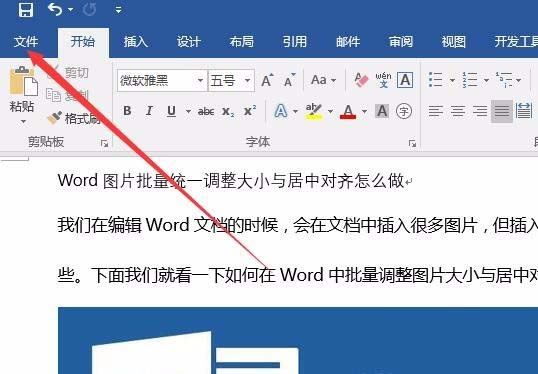
2、在打开的下拉菜单中我们选择“选项‘菜单项

3、这时会打开Word的选项窗口,点击左侧边栏的“信任中心”快捷链接
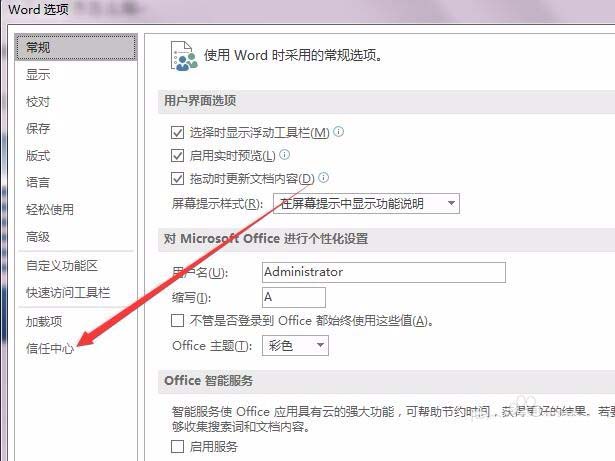
4、在右侧窗口中我们找到Microsoft Word信息中心一项,点击“信任中心设置”按钮

5、在打开的信任中心窗口中,点击左侧的“隐私选项”快捷链接
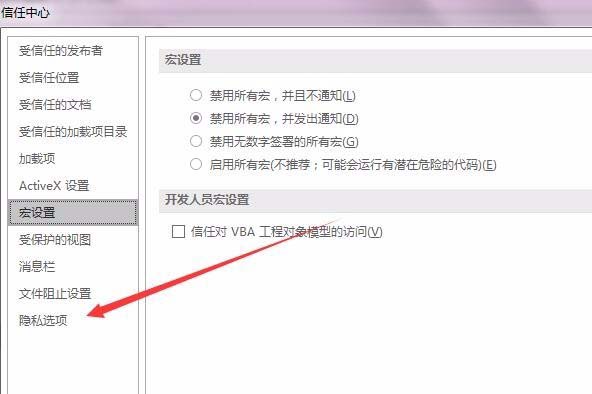
6、在右侧窗口中点击“文档查看器”按钮
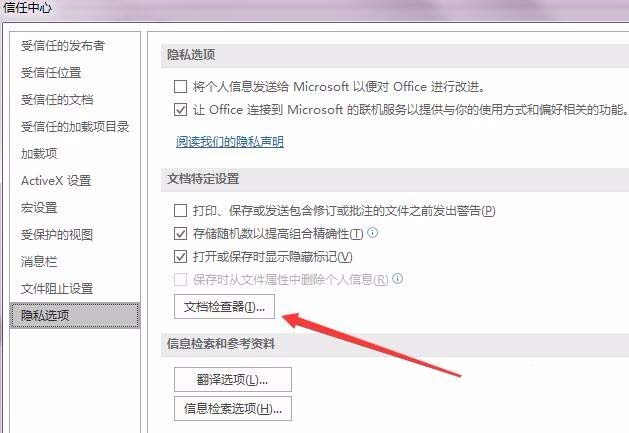
7、这时会打开文档检查器窗口,在这里点击下面的“检查”按钮
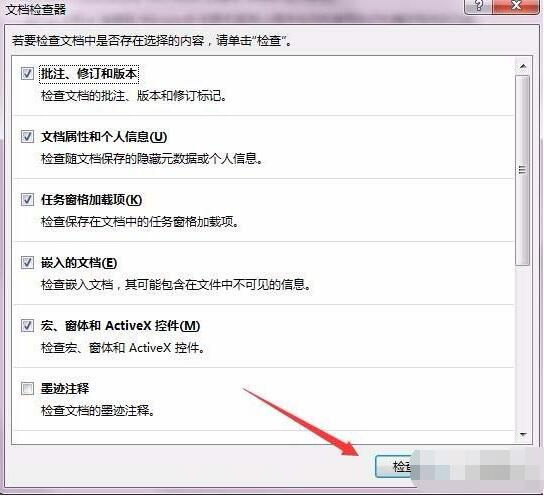
8、一会就会看到检查结果了,点击“文档属性和个人信息”一项后面的“全部删除”按钮,这样就把个人信息给删除干净了。
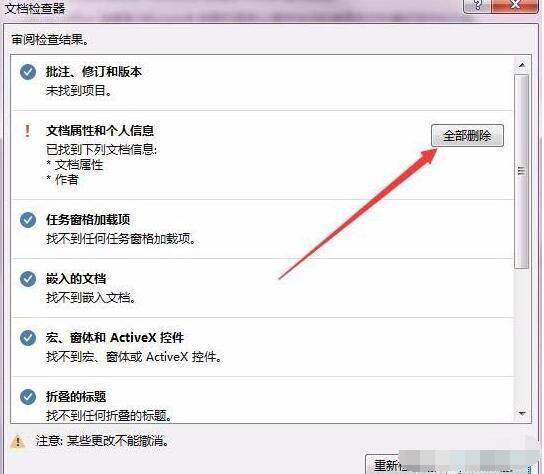
上面就是小编带来的word2016删除个人信息的图文步骤,亲们都学会了吗?
 天极下载
天极下载





































































 腾讯电脑管家
腾讯电脑管家
 火绒安全软件
火绒安全软件
 自然人电子税务局(扣缴端)
自然人电子税务局(扣缴端)
 向日葵远程控制软件
向日葵远程控制软件
 暴雪战网客户端
暴雪战网客户端
 桌面百度
桌面百度
 CF活动助手
CF活动助手
 微信电脑版
微信电脑版